
Обзор EaseUS MobiSaver для Android : идеальное решение для восстановления данных?

Потеря данных является распространенной проблемой для пользователей смартфонов, и независимо от того, вызвана ли она случайным удалением, сбоем системы или неисправностью устройства, последствия могут быть неприятными. К счастью, инструменты восстановления данных, такие как EaseUS MobiSaver для Android предлагают решение для восстановления потерянных файлов. В этом обзоре EaseUS MobiSaver для Android мы рассмотрим все, что вам нужно знать о EaseUS MobiSaver для Android , включая его основные функции, способы его использования, а также плюсы и минусы. Кроме того, мы предложим некоторые альтернативы, если это программное обеспечение не соответствует вашим потребностям.
EaseUS MobiSaver для Android — это комплексный инструмент для восстановления данных, призванный помочь пользователям восстановить потерянные файлы на устройствах Android . Некоторые из его основных особенностей включают в себя:
* Восстанавливает данные, потерянные в результате случайного удаления, вирусных атак, сбоя устройства и т. д.
* Может восстанавливать данные из внутренней памяти, SD-карт и Google Диска на устройствах Android .
* Защищает конфиденциальность данных и гарантирует, что данные не будут перезаписаны во время восстановления.
* Имеет интуитивно понятный пользовательский интерфейс, который упрощает использование без специальных навыков восстановления Android .
* Отправляет уведомления в центр уведомлений устройства Android , информируя вас о любых изменениях в восстановленных данных.
* Поддерживает более 6000 устройств Android .
* Перед восстановлением вы можете просмотреть файлы, которые можно восстановить, и выбрать, какие из них восстановить.
Поддерживаемые платформы:
Операционные системы: EaseUS MobiSaver совместим с телефонами и планшетами Android под управлением Android 4.0 и выше. Он работает в Windows 11/ Windows 10/ Windows 8.1/ Windows 8/ Windows 7/ Windows Vista/ Windows XP.
Поддерживаемые устройства: он поддерживает различные бренды Android , включая Samsung, HTC, LG, Motorola, Sony и другие.
Поддерживаемые типы файлов
Документы/СМС/Музыка/Контакты/Заметки/Голосовая заметка/WhatsApp.
Использовать EaseUS MobiSaver для Android очень просто, и этот процесс включает всего несколько простых шагов:
Шаг 1. Загрузите программное обеспечение с официального сайта и установите его на свой компьютер.
Шаг 2. С помощью USB-кабеля подключите телефон или планшет Android к компьютеру. Убедитесь, что на вашем устройстве включена отладка по USB.
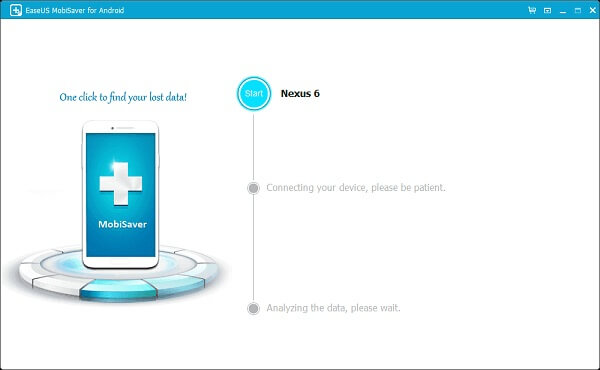
Шаг 3. Как только соединение с вашим устройством Android будет успешно установлено, программное обеспечение автоматически просканирует устройство и проанализирует ваши данные, чтобы тщательно найти любые потерянные файлы.
Шаг 4. Все полученные файлы будут перечислены в интерфейсе. Вы можете выбрать определенные файлы и просмотреть их. На этом этапе вы увидите возможность фильтровать результаты исключительно по удаленным данным, что сэкономит вам значительное время.
Примечание. Все удаленные электронные письма и контакты будут выделены красным для облегчения идентификации.
Шаг 5. Просто проверьте данные, которые вы хотите восстановить, выберите папку назначения на своем компьютере и нажмите «Восстановить», чтобы завершить процесс.
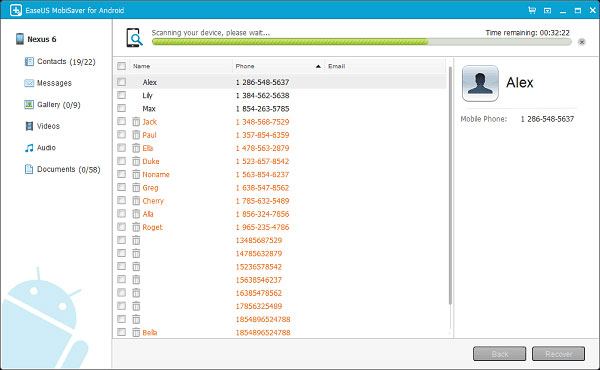
EaseUS MobiSaver предлагает как бесплатную, так и платную версию:
Бесплатная версия
Бесплатная версия EaseUS MobiSaver позволяет сканировать и просматривать потерянные файлы, но восстановить можно только ограниченное количество файлов. Эта версия полезна, если вы тестируете программное обеспечение и хотите проверить, можно ли восстановить потерянные данные, прежде чем совершать покупку.
Платная версия
Сколько стоит EaseUS MobiSaver? Платная версия раскрывает весь потенциал программного обеспечения, включая неограниченное восстановление, дополнительные функции и техническую поддержку. Цены, показанные на сопроводительных изображениях, предназначены только для справки и отражают цены на момент создания контента. Фактические цены могут отличаться и могут быть изменены на момент покупки.
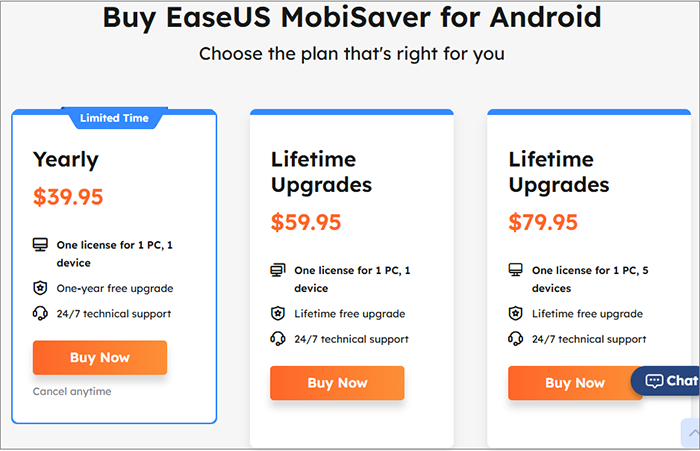
Плюсы:
Минусы:
Пользователи обычно сообщают о положительном опыте работы с EaseUS MobiSaver для Android , особенно за его простой в использовании интерфейс и эффективные возможности восстановления данных. Вот несколько комментариев пользователей:
Джон, пользователь Samsung Galaxy: «Я случайно удалил несколько важных фотографий, но EaseUS MobiSaver смог восстановить их все. Я действительно впечатлен тем, насколько простым оказался этот процесс!»
Лиза, пользователь HTC: «Бесплатная версия очень помогла при сканировании и предварительном просмотре, но мне пришлось купить платную версию, чтобы восстановить все мои данные. Оно того стоит!»
Майк, пользователь Sony: «Приложение не восстановило некоторые из моих старых SMS-сообщений, но мне удалось легко восстановить контакты и фотографии. В целом, это хороший инструмент».
Хотя EaseUS MobiSaver для Android является популярным выбором для восстановления утерянных данных на устройствах Android , Coolmuster Lab.Fone for Android — еще одна надежная альтернатива, предлагающая аналогичный набор функций.
Как и EaseUS MobiSaver для Android , Coolmuster Lab.Fone for Android может восстанавливать сообщения , журналы вызовов, контакты, видео, музыку, фотографии и документы с устройств Android . Он также может восстанавливать фотографии , видео, музыку и документы с SD-карт. Он поддерживает более 6000 устройств Android , включая новейшую версию Android 15. Однако Coolmuster Lab.Fone for Android может похвастаться более высоким уровнем успеха, более стабильной производительностью и лучшим соотношением цены и качества.
Как восстановить данные с устройства Android с помощью альтернативы EaseUS MobiSaver для Android :
01 Начните с загрузки и установки Coolmuster Lab.Fone for Android на свой компьютер. После установки откройте программу.
02 С помощью USB-кабеля подключите устройство Android (например, телефон Samsung) к компьютеру. Программа автоматически обнаружит ваше устройство.

03 Как только устройство будет распознано, вам будет представлен интерфейс, в котором вы сможете выбрать типы файлов, которые хотите восстановить. Выберите тип файла, который вы хотите восстановить, например «Сообщения», и нажмите «Далее», чтобы продолжить.

04 Затем вам будет предложено выбрать между «Быстрым сканированием» и «Глубоким сканированием». Быстрое сканирование выполняется быстрее, а глубокое сканирование обеспечивает более тщательное восстановление. Выберите тот, который лучше всего соответствует вашим потребностям, и нажмите «Продолжить», чтобы начать сканирование вашего устройства на наличие удаленных файлов.

05 После завершения сканирования программа отобразит список файлов, которые можно восстановить. Вы можете просмотреть результаты, выбрать файлы, которые хотите восстановить, и нажать «Восстановить», чтобы сохранить их на свой компьютер.

Чтобы помочь вам максимально эффективно использовать этот продукт, мы подготовили для вас следующие видеоуроки.
Благодаря этому обзору EaseUS MobiSaver для Android мы получили четкое представление о его функциях и возможностях восстановления утерянных данных на устройствах Android . Хотя EaseUS MobiSaver для Android предлагает достойное решение для восстановления, оно может не подойти всем пользователям, особенно когда речь идет об обработке более сложных ситуаций потери данных.
В качестве более надежной, экономичной и многофункциональной альтернативы мы настоятельно рекомендуем Coolmuster Lab.Fone for Android . Он не только поддерживает широкий спектр устройств Android , но также обеспечивает более высокий уровень успеха и более стабильную производительность, что делает его превосходным выбором для восстановления данных Android .
Похожие статьи:
Подробный обзор EaseUS MobiSaver: лучший инструмент для восстановления данных iPhone
Представляем лучшее программное обеспечение для восстановления данных Android [10 лучших]
Как восстановить удаленные файлы из внутренней памяти телефона Android [2025]

 Android Восстановление
Android Восстановление
 Обзор EaseUS MobiSaver для Android : идеальное решение для восстановления данных?
Обзор EaseUS MobiSaver для Android : идеальное решение для восстановления данных?





